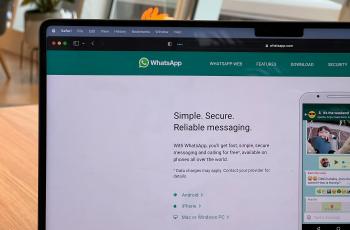Cara Screenshot di Laptop, Bisa Pakai Deretan Shortcut Ini
Lengkapnya, simak ulasan cara screenshot di laptop berikut ini.

Ilustrasi Screenshot. (Pixabay)
Hitekno.com - Tak banyak yang tahu mengenai cara screenshot di laptop. Cara mengambil screenshot ini bisa dilakukan secara manual maupun menggunakan beberapa shortcut yang memang sudah disediakan oleh pembuat laptop tersebut.
Screenshot di laptop biasanya dilakukan oleh pengguna untuk menyimpan informasi atau gambar penting yang memang tidak bisa disimpan secara otomatis.
Berbeda dari HP, deretan shortcut yang cukup banyak membuat seolah-olah cara screenshot di laptop sangat sulit untuk diketahui. Namun, jika sudah dipahami, cara ini dapat dilakukan dengan mudah.
Cara screenshot di laptop dapat dilakukan dengan sejumlah shortcut untuk memudahkan penggunanya. Seiring berjalannya waktu, hasil screenshot juga bisa disimpan dengan berbagai format sesuai keinginan masing-masing.
Lengkapnya, simak ulasan cara screenshot di laptop berikut ini. Dari deretan langkah berikut ini, pilih salah satu yang menurut kamu paling nyaman dan mudah untuk diingat.

1. Cara screenshot di laptop pakai shortcut 'Prt sc'
Cara screenshot di laptop pertama adalah dengan menekan shortcut 'Prt sc' atau Print Screen yang ada di keyboard laptop masing-masing. Dengan shortcut ini, hasil screenshot akan otomatis tersimpan di clipboard.
2. Cara screenshot di laptop pakai shortcut 'Alt + Prt sc'
Selain langkah pertama, cara screenshot di laptop yang kedua adalah menggunakan shortcut 'Alt + Prt sc' yang ada di keyboard. Pada langkah ini, pengguna harus masuk ke 'Paint' untuk menyimpan hasil screenshot.
3. Cara screenshot di laptop pakai shortcut 'Windows + Prt sc'
Baca Juga: Hero Marksman yang Butuh Mekanik Tinggi, Player Pemula Jangan Nekat Coba yang Nomor 5!
Cara screenshot di laptop selanjutnya adalah dengan menggunakan shortcut 'Windows + Prt sc'. Ketika menekan shortcut ini, maka layar laptop akan berkedip sebagai tanda proses screenshot telah dilakukan. Hasil screenshot kemudian akan otomatis tersimpan di laptop.
4. Cara screenshot di laptop pakai shortcut 'Windows + Shift + S'
Cara screenshot di laptop berikutnya adalah dengan menekan 'Windows + Shift + S' Dengan cara ini, pengguna bisa mengatur bagian mana saja yang akan kamu screenshot untuk disimpan nantinya. Hasilnya dapat kamu simpan di penyimpanan laptop masing-masing.
Mudah dan cepat tanpa membutuhkan aplikasi tambahan, itu tadi cara screenshot di laptop yang bisa kamu coba ketika ingin menyimpan bagian tertentu dari laman laptopmu.